如何輕鬆地檢查 Ubuntu 版本以及其它系統信息

通常,你能非常容易的通過命令行或者圖形界面獲取你正在使用的 Ubuntu 的版本。當你正在嘗試學習一篇互聯網上的入門教材或者正在從各種各樣的論壇里獲取幫助的時候,知道當前正在使用的 Ubuntu 確切的版本號、桌面環境以及其他的系統信息將是尤為重要的。
在這篇簡短的文章中,作者將展示各種檢查 Ubuntu 版本以及其他常用的系統信息的方法。
如何在命令行檢查 Ubuntu 版本
這個是獲得 Ubuntu 版本的最好的辦法。我本想先展示如何用圖形界面做到這一點,但是我決定還是先從命令行方法說起,因為這種方法不依賴於你使用的任何桌面環境。 你可以在 Ubuntu 的任何變種系統上使用這種方法。
打開你的命令行終端 (Ctrl+Alt+T), 鍵入下面的命令:
lsb_release -a
上面命令的輸出應該如下:
No LSB modules are available.
Distributor ID: Ubuntu
Description: Ubuntu 16.04.4 LTS
Release: 16.04
Codename: xenial
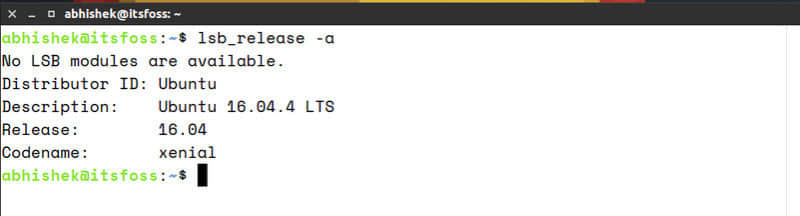
正像你所看到的,當前我的系統安裝的 Ubuntu 版本是 Ubuntu 16.04, 版本代號: Xenial。
且慢!為什麼版本描述中顯示的是 Ubuntu 16.04.4 而發行版本是 16.04?到底哪個才是正確的版本?16.04 還是 16.04.4? 這兩者之間有什麼區別?
如果言簡意賅的回答這個問題的話,那麼答案應該是你正在使用 Ubuntu 16.04。這個是基準版本,而 16.04.4 進一步指明這是 16.04 的第四個補丁版本。你可以將補丁版本理解為 Windows 世界裡的服務包。在這裡,16.04 和 16.04.4 都是正確的版本號。
那麼輸出的 Xenial 又是什麼?那正是 Ubuntu 16.04 的版本代號。你可以閱讀下面這篇文章獲取更多信息:了解 Ubuntu 的命名慣例。
其他一些獲取 Ubuntu 版本的方法
你也可以使用下面任意的命令得到 Ubuntu 的版本:
cat /etc/lsb-release
輸出如下信息:
DISTRIB_ID=Ubuntu
DISTRIB_RELEASE=16.04
DISTRIB_CODENAME=xenial
DISTRIB_DESCRIPTION="Ubuntu 16.04.4 LTS"
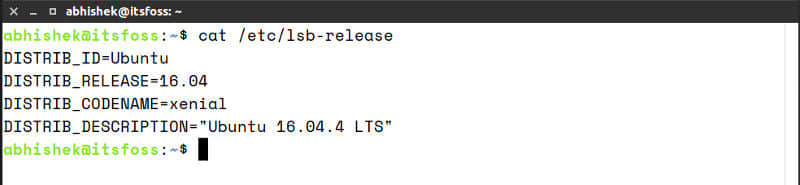
你還可以使用下面的命令來獲得 Ubuntu 版本:
cat /etc/issue
命令行的輸出將會如下:
Ubuntu 16.04.4 LTS n l
不要介意輸出末尾的n l. 這裡 Ubuntu 版本就是 16.04.4,或者更加簡單:16.04。
如何在圖形界面下得到 Ubuntu 版本
在圖形界面下獲取 Ubuntu 版本更是小事一樁。這裡我使用了 Ubuntu 18.04 的圖形界面系統 GNOME 的屏幕截圖來展示如何做到這一點。如果你在使用 Unity 或者別的桌面環境的話,顯示可能會有所不同。這也是為什麼我推薦使用命令行方式來獲得版本的原因:你不用依賴形形色色的圖形界面。
下面我來展示如何在桌面環境獲取 Ubuntu 版本。
進入『系統設置』並點擊下面的『詳細信息』欄。
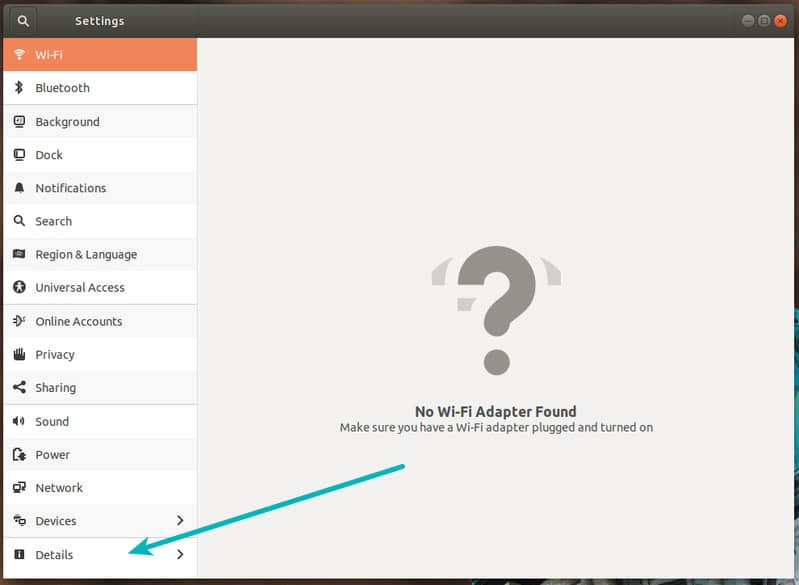
你將會看到系統的 Ubuntu 版本和其他和桌面系統有關的系統信息 這裡的截圖來自 GNOME 。
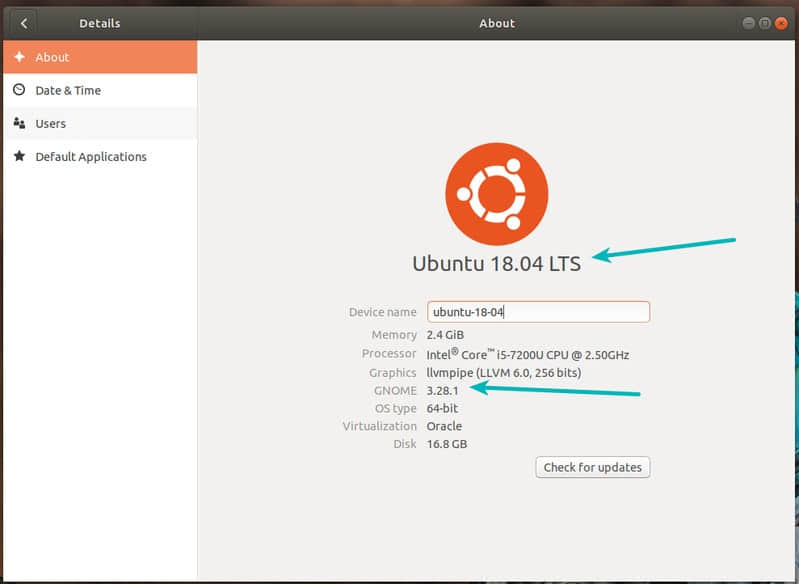
如何知道桌面環境以及其他的系統信息
你剛才學習的是如何得到 Ubuntu 的版本信息,那麼如何知道桌面環境呢? 更進一步, 如果你還想知道當前使用的 Linux 內核版本呢?
有各種各樣的命令你可以用來得到這些信息,不過今天我想推薦一個命令行工具, 叫做 Neofetch。 這個工具能在命令行完美展示系統信息,包括 Ubuntu 或者其他 Linux 發行版的系統圖標。
用下面的命令安裝 Neofetch:
sudo apt install neofetch
安裝成功後,運行 neofetch 將會優雅的展示系統的信息如下。
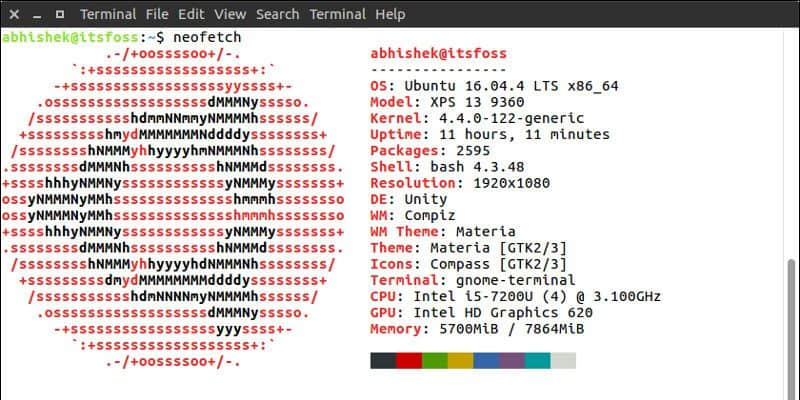
如你所見,neofetch 完全展示了 Linux 內核版本、Ubuntu 的版本、桌面系統版本以及環境、主題和圖標等等信息。
希望我如上展示方法能幫到你更快的找到你正在使用的 Ubuntu 版本和其他系統信息。如果你對這篇文章有其他的建議,歡迎在評論欄里留言。
再見。:)
via: https://itsfoss.com/how-to-know-ubuntu-unity-version/
作者:Abhishek Prakash 選題:lujun9972 譯者:DavidChenLiang 校對:wxy
本文轉載來自 Linux 中國: https://github.com/Linux-CN/archive






















